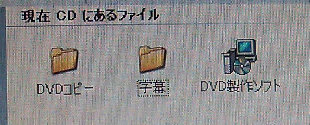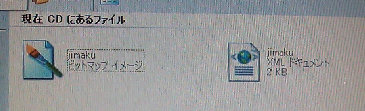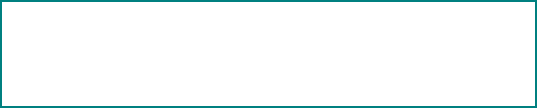アンテナ四国
聴こえをサポート
徳島県難聴者と支援者の会
(ナシの会)
DVDに字幕を付けてみよう!!
「幸子」DVD字幕奮戦記!を読んで頂ければ分かるように、DVDに字幕を付けるのは、結構大変です!!
でも、聴覚障害者の皆さんには字幕が必要です。そこで、この際DVDに字幕を付けるのを勉強してみよう!!と思われる皆さん、一緒に頑張りましょう!!
同じ方法で字幕が付けれるようになれば、みんなで分担して字幕付けをすれば、簡単にDVD全部に付けられます。最初10分のDVDに字幕を付けるのに1時間位かかります。でも、10人で分担すれば、みんなの1時間でDVD全部に字幕が付くのですから・・・・、と言うことで始まりました、無料でできる字幕付け講座です。
■ 字幕付けの概略
3段階に分かれています
1、DVDの映像や音声を、PCに取り込む。
2、ムービーメーカーを使って、字幕を付ける。
3、家庭用のDVDプレイヤーで再生できるDVDを作る。
以上の3段階です。
今回は、準備段階として、ムービーメーカーで字幕を付けれるように、プログラムに手を加えるところをしてみましょう。
ムービーメーカーは、色々な編集機能が付いていますが、字幕の機能がありませんので、まずムービーメーカーを字幕対応にグレードアップさせます。(ムービーメーカー自体は、全部のPCに入っています)
その前に、3段階を実行する為のソフトを入手してください!!
どこにあるって?、ナシの会の会長が作って持っていますので、連絡頂ければ、無料配布中です。
■ムービーメーカーをグレードアップする!!
1、ナシの会で無料配布しているDVDをPCに入れ、開く。
こんな3種類のソフト入れていますので、「字幕」をダブルクリックで開く。
2、「字幕」のファイルを開いて、最小化しておく。
こんなファイルが出てきたら、「最小化」させて、画面から消しておく。
■さぁ、プログラムをいじりましょう!!
AddOnTFXの画面で、
画面左上、「ファイルとフォルダのタスク」の中の「新しいフォルダを作成する」を左クリック→
名前が「新しいフォルダ」となっているので、名前を「danjimaku」変更する。
そのフォルダーの中に、最小化してあった jimaku ビットアップイメージをドラックandドロップで入れる。
スタート→
マイコンピュータ→
ローカルディスク(C)を左ダブルクリック→
Program Filesを左ダブルクリック→
Movie Makerを左ダブルクリック→
Sharedを左ダブルクリック→
(ここからちょっと難しくなるぞ〜!頑張れ〜!!)
■Shared の中に 「AddOnTFX」 と言う名前のフォルダを作る。(既にある場合は、それを使う)
画面左の中央付近、「ファイルとフォルダのタスク」の中の「新しいフォルダを作成する」を左クリック→
名前が「新しいフォルダ」となっているので、名前を「AddOnTFX」変更する。
今作った、AddOnTFXのフォルダの中に、最小化してあったjimaku XMLドキュメントファイルをドラックandドロップで入れる。
■AddOnTFX の中に 更に「danjimaku」と言う新しい名前のフォルダを作る。
作業終了! お疲れ様でした!!
確認をしてみましょう・・・。
PCのムービーメーカーを起動させます。
左側「ムービー作業」の中の、「2.ムービーの編集」の中の、「タイトルまたはクレジットの作成」をクリック。
一番上の「ムービーの最初にタイトルを追加する」をクリック。
「タイトルアニメーションを変更する」をクリック。
すると・・・・、
名前の欄に、
jimaku 1
jimaku 2
説明欄に、
KURO HAIKEI
HAIKEI NASHI
と出ていれば、正常です。
それらをクリックしてみれば、どのように字幕が入るか、感じが分かります。
如何でしょうか?
ここまでは、問題なく進みましたか?
次回は、DVDをPCに取り込む方法をお伝えします。
DVDは、色々な形式で構成されていますが、それをムービーメーカーで編集できる形式に変換しながら取り込む方法です。
今回の字幕付けに必要なソフト集希望、質問、お問合せ等がございましたら、
tetuo0240712@yahoo.co.jp
まで、ご連絡をお待ちしています。